如何安装SQL Server 2005
1、步骤一 : Windows 7 电脑需要启用 IIS 组件 (Internet Information Service)SQL Server 2005 需要使用 IIS 服务,所以需要系统启用 IIS 组件,具体操作请参考如下经验 :
2、步骤二 : 下载 SQL Server 2005 安装包大家可以百度搜索下载巡綮碣褂或者到微软官网下载,也可以直接参考菀蒯踔观我截图中的百度云盘地址下载,我分享的是一个 ISO 格式压缩包,下载后,解压,其中有 32位 和 64位 两套安装程序 (x86 对应的是 32位,x64 对应的是 64位),大家根据自己电脑的具体配置(32位还是64位)选择具体的安装程序!

3、步骤三 : 找到对应的安装文件,双击安装找到对应的 setup.exe 程序,双击开始安装! 如果弹出如截图所示的 "程序兼容性助手" 窗口,不用管,直接点击 "运行程序" 继续安装即可!

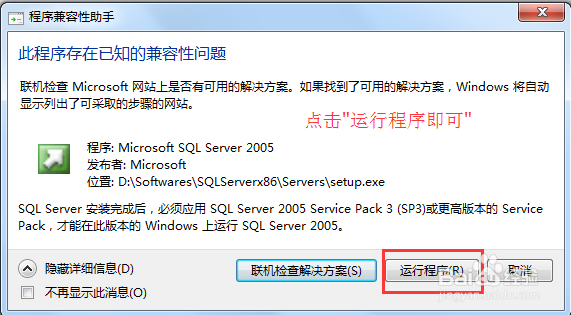
4、步骤四 : 接受用户许可条款,并安装必备组件点击接受用户许可条款,下一步,安装必备组件完成后,继续下一步,进入正式安装步骤!

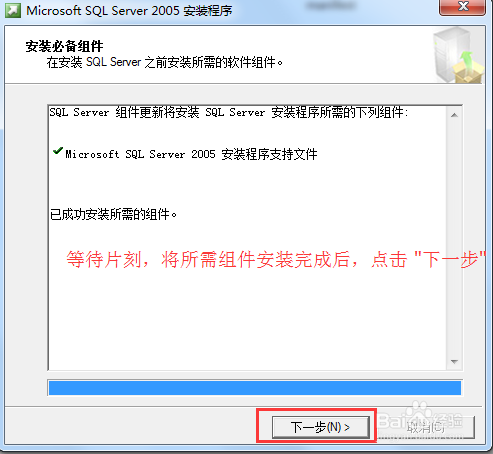

5、步骤五 : 系统配置检查SQL Server 2005安装程序会检查系统配置,看是否存在潜在安装问题!如果你第一步没有正确启用 IIS 组件,那这一步就会提示警告!这一步必须保证没有任何问题,才点击进入 "下一步", 否则最后很有可能安装失败!

6、步骤六 : 输入注册信息输入姓名和公司名,这个可以随便输入,没有强制要求!输入后,点击 "下一步"

7、步骤七 : 选择安装组件和安装目录选择窗口显示的所有组件,然后点击 "高级" 按钮,选择安装目录!点击 "下一步"


8、步骤八 : 实例名选择 "默认实例" 进入 "下一步"

9、步骤九 : 服务账户选择 "使用内置系统账户" ,保持其他选项不变,进入 "下一步"

10、步骤十 : 身份验证模式选择 "混合模式(Windows 身份验证和 SQL SERVER 身份验证)",并设置 "sa" 账户登录密码! 这种模式的意思是 : 你可以使用 Windows系统账户 + 密码登录SQL SERVER 也可以使用账户 sa + 密码 登录 SQL SERVER

11、步骤十一 : 排序规则设置全部选项保持默认, 进入 "下一步"

12、步骤十二 : 报表服务器安装选项选择 "安装默认配置", 进入 "下一步"

13、步骤十三 : 错误和使用情况报告设置两个选项都不选,进入 "下一步"

14、步骤十四 : 开始安装点击 "安装" 开始正式的安装,大埂琴逾癌概需要 20 -30 分钟, 因为其中可能会弹出 "程序兼容性助手" 的提示窗口 (如果弹出提示窗口,不用管,点击 "运行程序" 继续即可),所以要时刻观察安装进度,"安装进度"窗口显示所有组件安装成功后,点击 "下一步" , 弹出安装成功窗口,点击 "完成" ! SQL SEVER 2005 安装成功!



15、步骤十五 : 确认安装成功SQL SERVER 2005 有时没有完全安装成功(只安装了部分组件),但依然会弹出 "安装成功" 窗口,所以我们要确认我们确实安装成功!两个小步骤确认 :1 : "我的电脑" 右键,选择"管理",打开 "计算机管理" 窗口,点开左侧列表项 "服务和应用程序",双击 "服务",在右侧窗口计算机所有服务列表中,看能否找到名称为 "SQL SERVER (MSSQLSERVER)" 的这个服务,如果能找到,并且服务处于启动状态,则进入下一个小步骤,否则安装是失败的!2 : 单击桌面上的 "开始", 打开开始菜单,单击 "所有程序",找到 "Microsoft SQL SERVER 2005", 点击打开,看其下面是否存在一个名为 "SQL Server Management Studio" 的项,如果存在,单击打开,选择 "SQL Server 身份认证", 输入 "sa" 和安装时设置的密码,点击 "连接", 连接成功,则表明安装成功!



